Publikasi Bukan Sekadar Syarat, tapi Investasi Reputasi: Mengapa Dosen Harus Menulis di Jurnal Bereputasi
05 Dec 2025
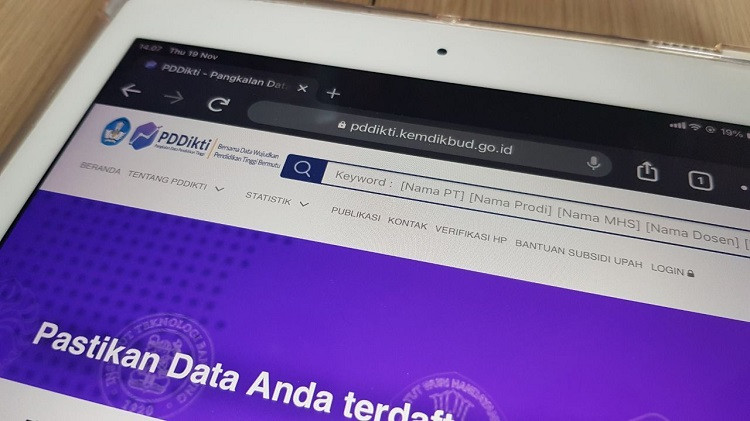
SEVIMA.COM – Tutorial dan cara instalasi Feeder PDDikti lengkap mulai dari awal hingga patch terbaru. Pangkalan Data Pendidikan Tinggi atau yang biasa dikenal dengan PDDIKTI adalah kumpulan data penyelenggaraan kegiatan Pendidikan Tinggi di seluruh Perguruan Tinggi yang terintegrasi secara nasional.
Untuk bisa melaporkan data ke PDDIKTI perguruan tinggi harus instal aplikasi Feeder PDDikti. Karena pelaporan data ini bersifat wajib untuk perguruan tinggi dibawah naungan Kemendikbud, berdasarkan Permenristekdikti nomor: 61 tahun 2016 pada pasal 10 butir (7) dan Pasal 12 butir (3), perguruan tinggi yang tidak menyampaikan laporan secara benar akan mendapat sanksi.
Melakukan pelaporan data ke PDDIKTI ini sangat penting, karena data tersebut akan digunakan juga untuk kepentingan PIN, SIVIL, SISTER, SIM TENDIK, persyaratan beasiswa, KIP, proses akreditasi BAN PT/LAMP, penjaminan mutu, penelitian dan jurnal, hingga proses UJIKOM untuk prodi kesehatan.
Versi aplikasi Feeder PDDIKTI yang terbaru adalah Feeder PDDIKTI v4.0, yang telah diperbarui kembali pada tanggal 5 Desember 2020 lalu. Berikut adalah panduan menginstal aplikasi bagi pengguna baru dan update Feeder PDDIKTI bagi pengguna lama.
Sebelum melakukan instal Feeder PDDikti, Anda harus melakukan beberapa persiapan dan tahapan agar instalasi dan update Feeder menjadi lebih lancar.
Anda harus menentukan tempat instalasi Feeder PDDikti dimana, bisa menggunakan Windows atau Linux.
Anda harus mendownload atau mengunduh Fresh Installer Feeder PDDikti yaitu installer Feeder PDDikti patch 3.2. Anda bisa mendapatkan installer Feeder PDDikti di laman Resminya: http://pddikti-admin.kemendikbud.go.id/ (Baca: Cara Mendapat Akun Feeder PDDikti)
Lalu setelah itu, lakukan download patch updatenya hingga patch terbaru Feeder 4.0.
a. lanjutkan dengan meng-klik tombol “Generate Prefil”, seperti gambar berikut:
b. lalu tunggu sampai proses pembuatan prefill selesai. Jika sudah selesai, maka tampilannya seperti gambar dibawah. Silahkan meng-klik tombol “Download” dan download filenya. File hasil download, silahkan di simpan di drive C:\prefill_pddikti.
c. Copy “Kode registrasi” untuk masuk ke laman PDDikti nantinya, seperti gambar berikut, (Setiap akun berbeda dan bisa diubah).
Setelah persiapan sudah Anda lakukan semua, mari kita mulai dengan melakukan proses instalasi Feeder PDDikti di Windows, karena banyak banget yang menggunakan Windows.
1. Double klik Installer yang sudah terdownload di folder kita, seperti gambar berikut:
2. Setelah itu akan muncul tampilan dialog “Pemilihan Port” sebagaimana gambar berikut, silahkan klik tombol “Lanjut”.
3. Muncul tampilan dialog “Kesepakatan atas Lisensi” sebagaimana gambar berikut. Silahkan pilih “Saya setuju dengan kesepakatan tersebut” lalu Klik tombol “Lanjut”.
4. Muncul tampilan dialog “Informasi” sebagaimana gambar berikut, lalu Klik tombol “Lanjut”.
5. Silahkan tunggu proses instalasi sampai muncul tampilan dialog “Konfigurasi Server PDDIKTI” sebagaimana gambar berikut lalu klik tombol “Lanjut”.
6. Silahkan tunggu proses Konfigurasi Server PDDIKTI sampai selesai, hingga muncul tampilan dialog sebagaimana gambar berikut, silahkan uncheck/buang centang di pilihan “Jalankan PDDIKTI” lalu klik tombol “Selesai”.
7. Silahkan akses feeder dengan meng-klik icon klik dobel ikon PDDIKTI di desktop atau langsung menuliskan alamat feeder lokal di browser, yaitu : http://localhost:8082 hasilnya akan muncul tampilan sebagai berikut, silahkan klik tombol “Data Awal”
8. Muncul tampilan sebagaimana berikut. Silahkan isi di kolom “Kode Registrasi” dengan kode yang di copy dari persiapan langkah instalasi, lalu klik tombol “Memuat Prefill”. silahkan menunggu sampai proses pemasangan selesai.
9. Jika tidak ada kendala, maka akan tampil gambar seperti berikut yang menunjukkan proses pemasangan sudah selesai. silahkan klik tombol “login”.
10. Maka akan muncul tampilan sebagaimana gambar dibawah. silahkan login dengan akun dan password AdminPT dan login as AdminPT, lalu untuk pertama kali, usahakan komputer feeder terkoneksi dengan internet kecepatan stabil dan melakukan sinkronisasi sampai 100% untuk pertama kali.
11. Selamat, Anda sudah berhasil melakukan Instalasi Feeder PDDikti di Windows, setelah selesai Insya Allah Feeder PDDIKTI siap digunakan untuk pelaporan data kampus.
Sekarang kita beralih untuk Anda pengguna di Linux. Untuk instalasi Feeder PDDikti di Linux prosesnya sedikit berbeda dengan pengguna Windows, namun alurnya hampir mirip.
1. Pertama Anda harus mendownload mulai dari Fresh Installer Feeder PDDikti patch 3.2. hingga yang terbaru. Download nya sama, di laman Resminya: http://pddikti-admin.kemendikbud.go.id/
2. Jalankan Installer PDDIKTI Feeder
3. Tuliskan “./INSTAL” untuk memulai Instal
4. Tunggu hingga muncul aplikasi Feeder sudah selesai terinstal
5. Ketik “Is -la” untuk melihat file dan ketik “./UPDATE_PATCH.3.3”. Tunggu hingga proses selesai dan proses update hingga V 4.0
6. Setelah Aplikasi selesai diinstal sampai patch terbaru. lalu, ketikkan “cd ../prefill_copy” untuk masuk ke folder menyimpan file prefill yang telah di download
7. Ketik “cp ‘namaprefill.prf’ /home/prefill/” untuk mengcopy file prefill ke folder yang seharusnya
8. Buka aplikasi PDDIKTI Feeder, kemudian klik “Data Awal” untuk memuat prefill
9. Muncul tampilan sebagaimana berikut. Silahkan isi di kolom “Kode Registrasi” dengan kode yang di copy dari persiapan langkah instalasi, lalu klik tombol “Memuat Prefill”. silahkan menunggu sampai proses pemasangan selesai.
10. Selamat, Anda sudah berhasil melakukan Instalasi Feeder PDDikti di Linux, setelah selesai Insya Allah Feeder PDDIKTI siap digunakan untuk pelaporan data kampus.
1. Jangan mengisi dari database langsung, karena akan terjadi eror sebagai gambar berikut
2. Pastikan Anda mendownload installer Feeder PDDikti di laman resmi PDDIKTI Kemendikbud
3. Satu Perguruan tinggi cukup instal 1 aplikasi Feeder PDDikti
Demikian panduan tutorial, cara Instalasi Feeder PDDikti lengkap dari nol hingga bisa digunakan. Semoga tutorial ini bisa membantu teman-teman yang baru mengenal Feeder PDDikti, jangan lupa di share agar teman-teman operator kampus lain pada tahu. #PejuangPDDikti
Untuk rekan-rekan yang suka melalui video bisa cek cara Instalasi Feeder PDDikti lengkap mulai dari nol disini:
Diposting Oleh:
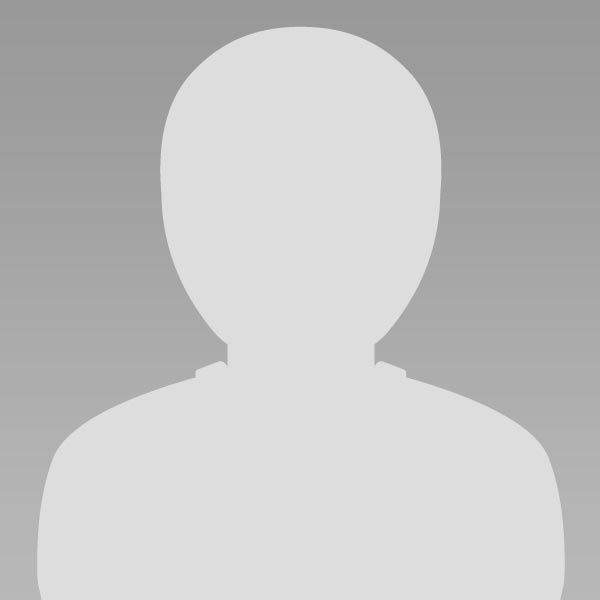
Fadhol SEVIMA
Tags:
SEVIMA merupakan perusahaan Edutech (education technology) yang telah berkomitmen sejak tahun 2004 dalam menyelesaikan kendala kerumitan administrasi akademik di pendidikan tinggi (Universitas, Sekolah Tinggi, Institut, Politeknik, Akademi, dll.) dengan 99% keberhasilan implementasi melalui SEVIMA Platform, segera jadwalkan konsultasi di: Kontak Kami